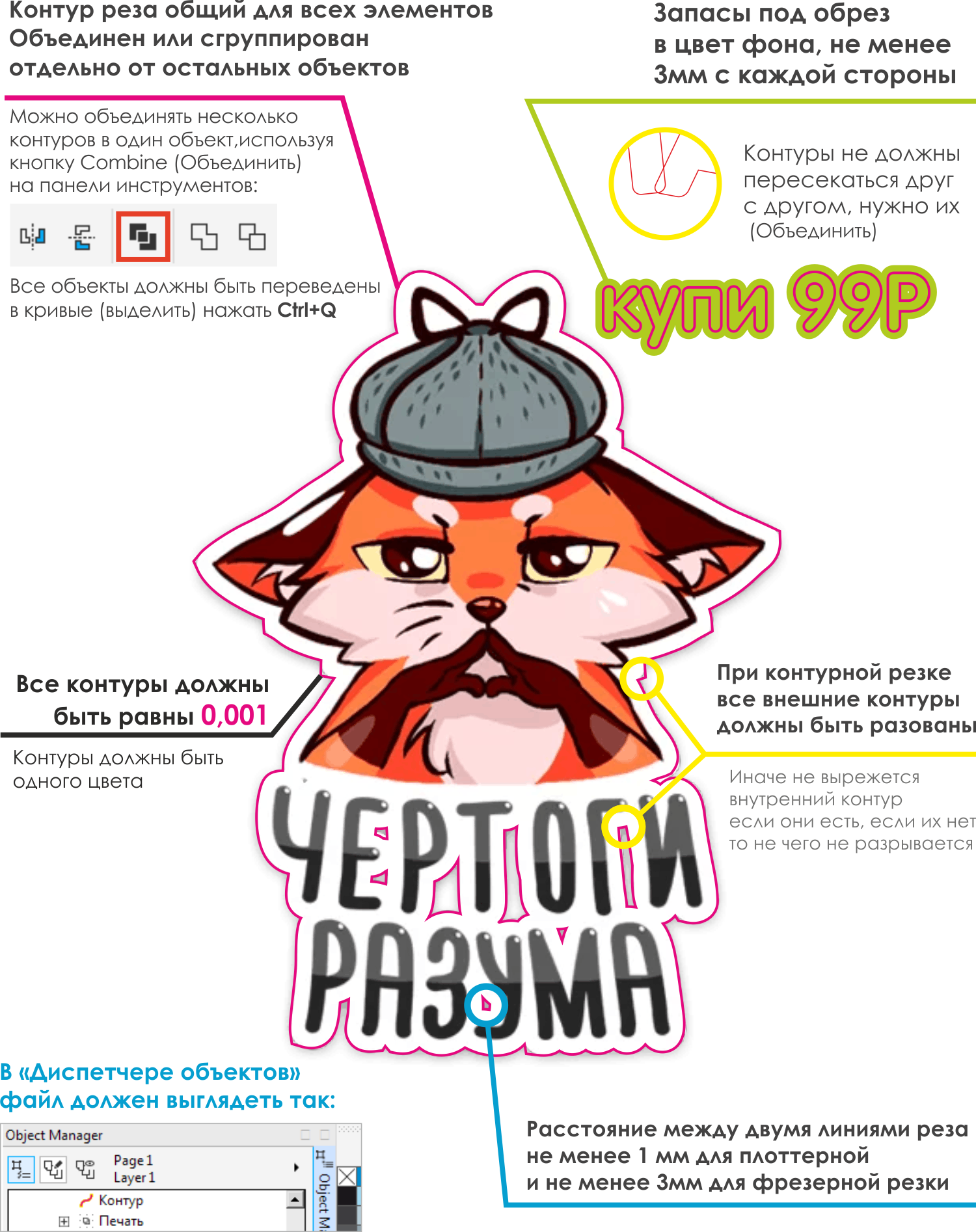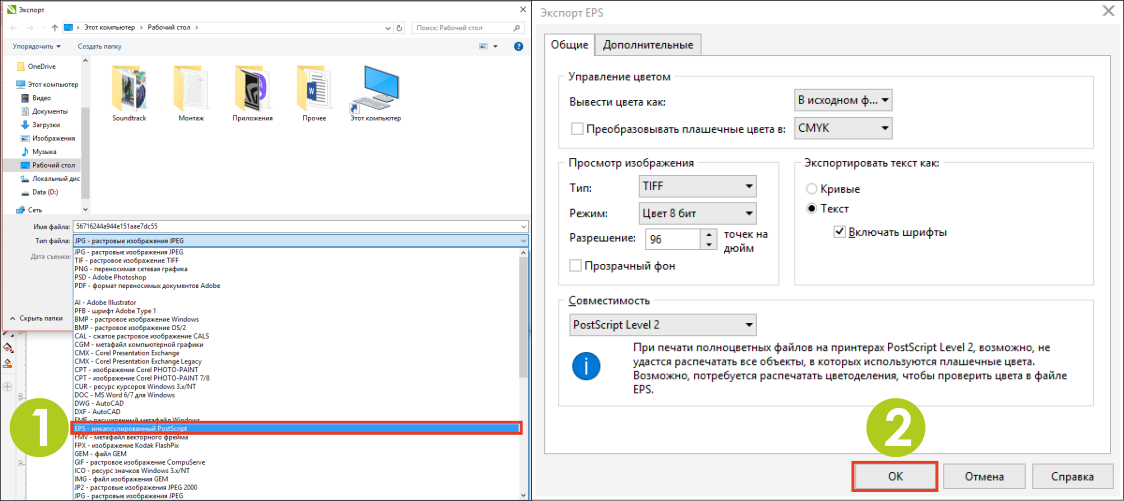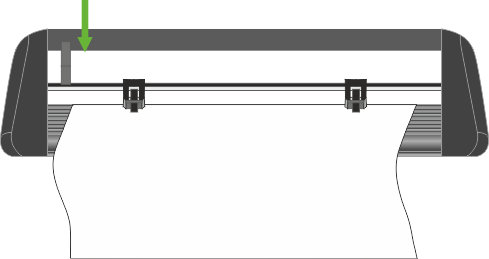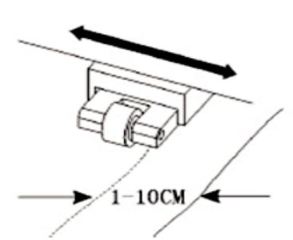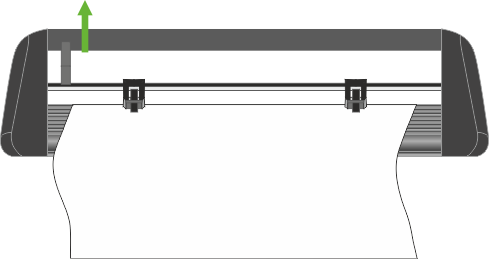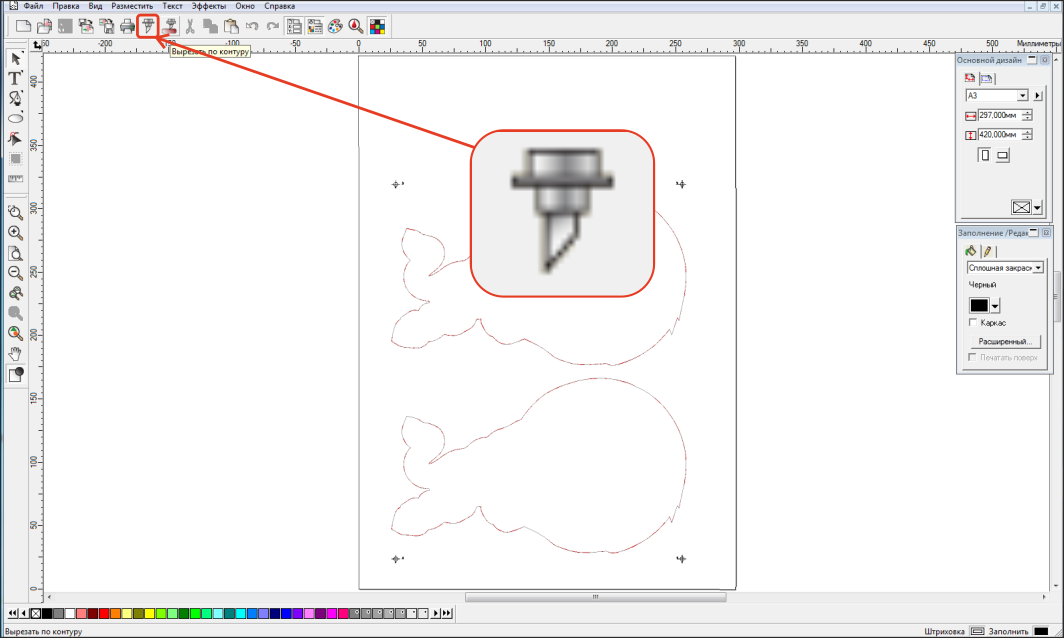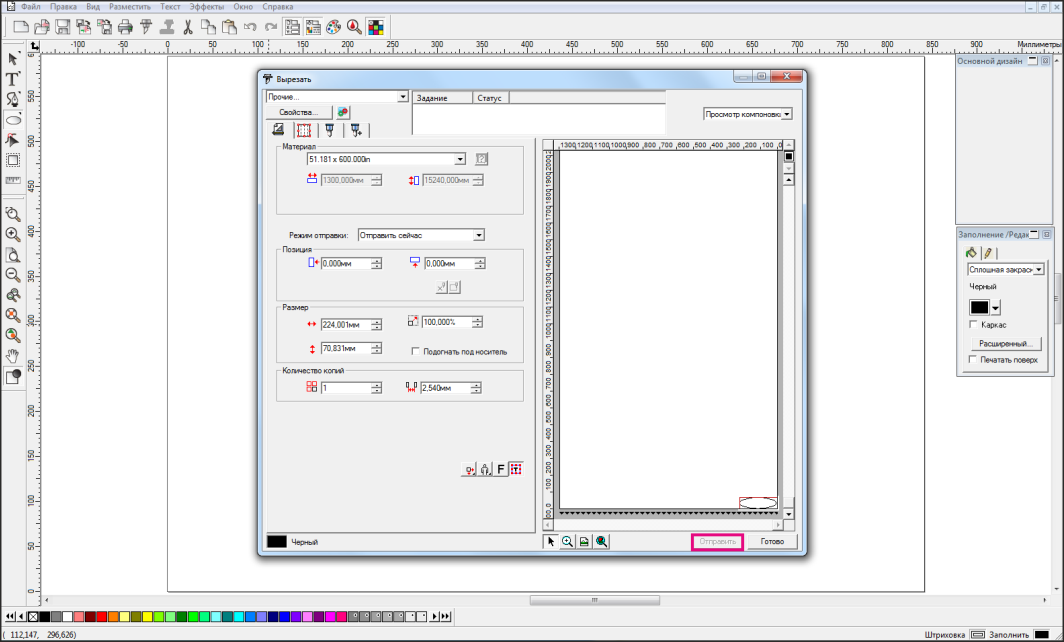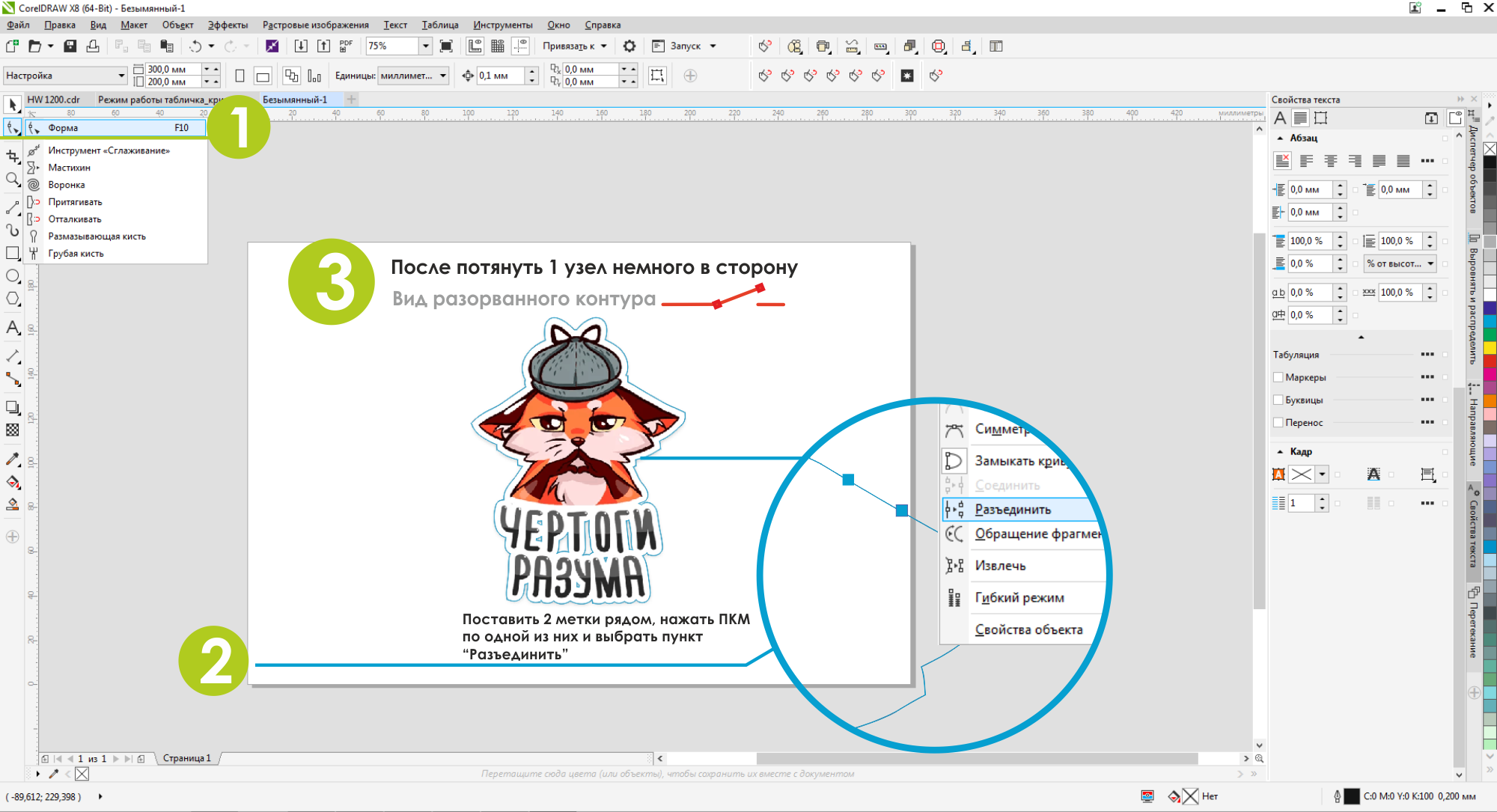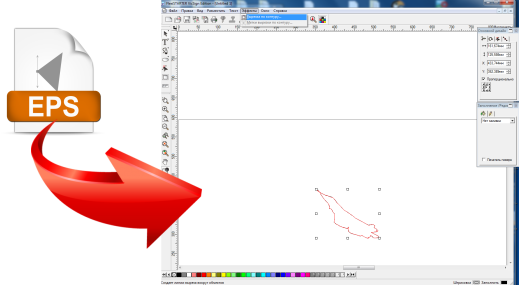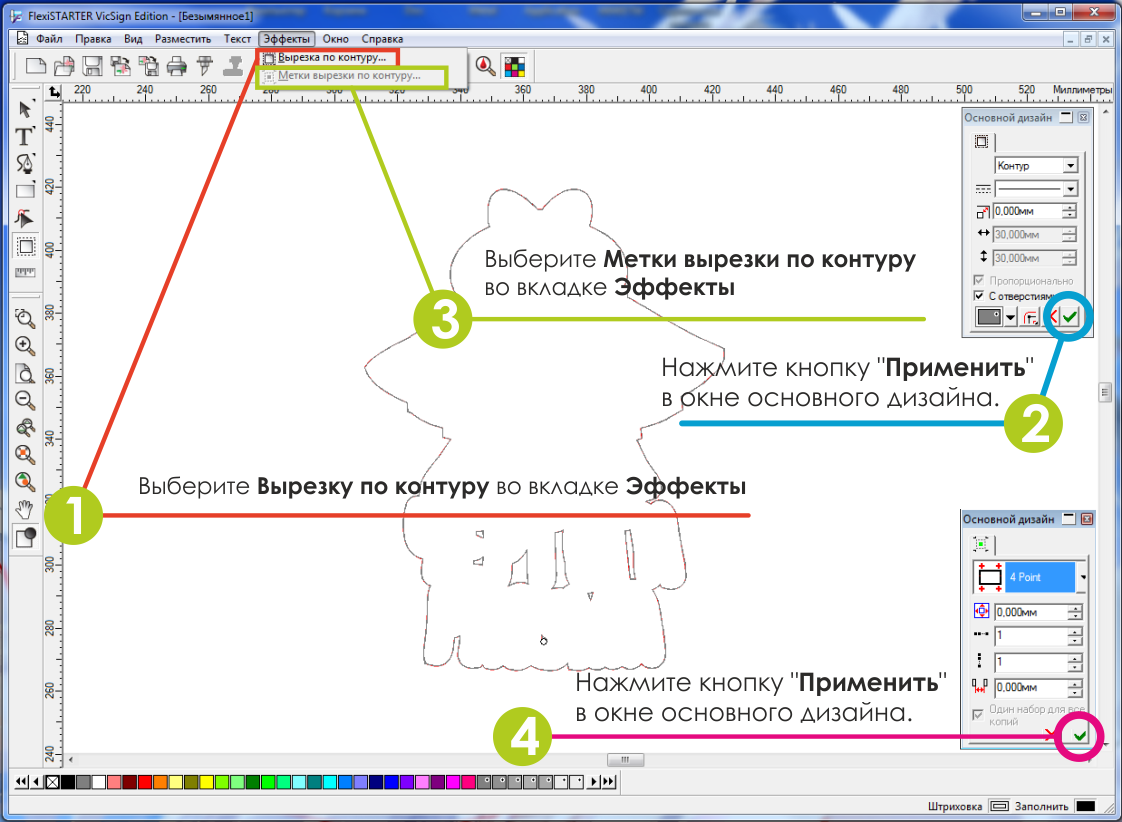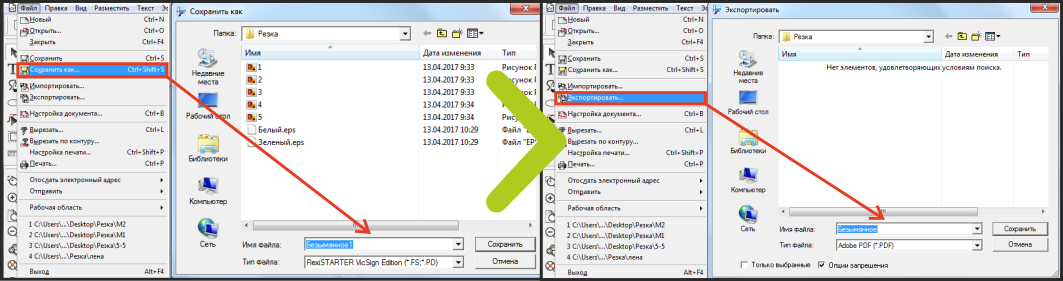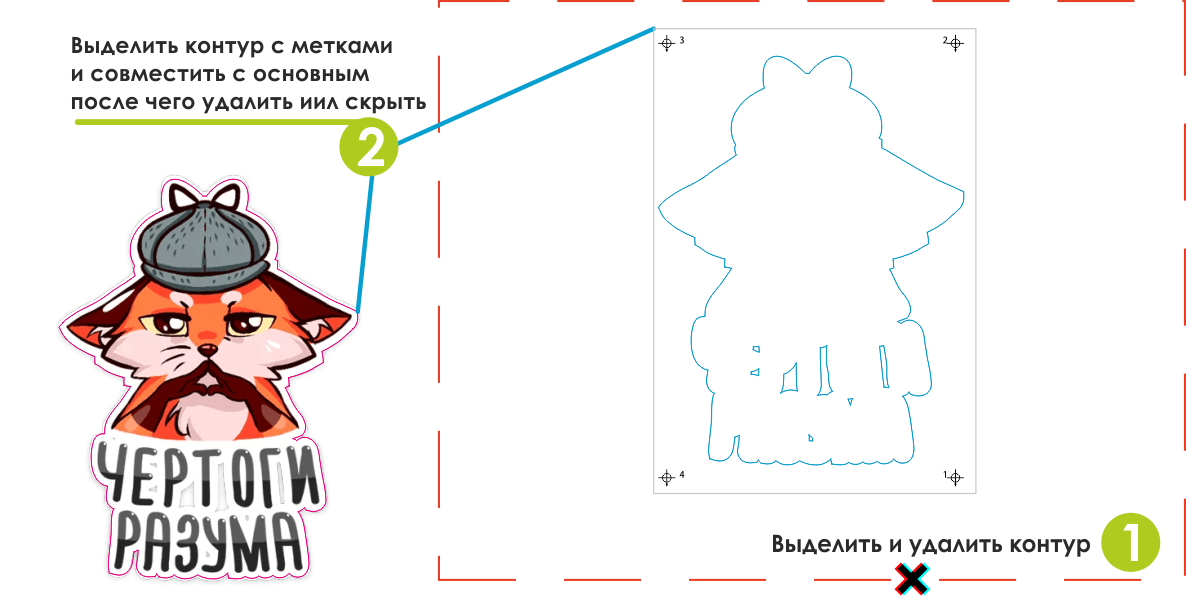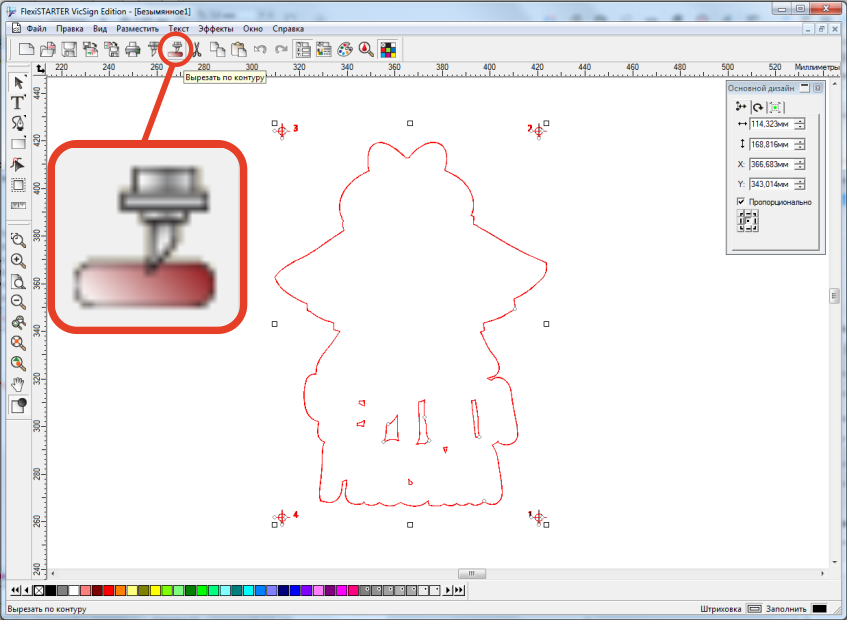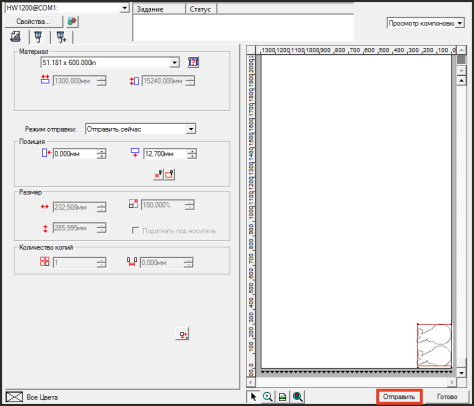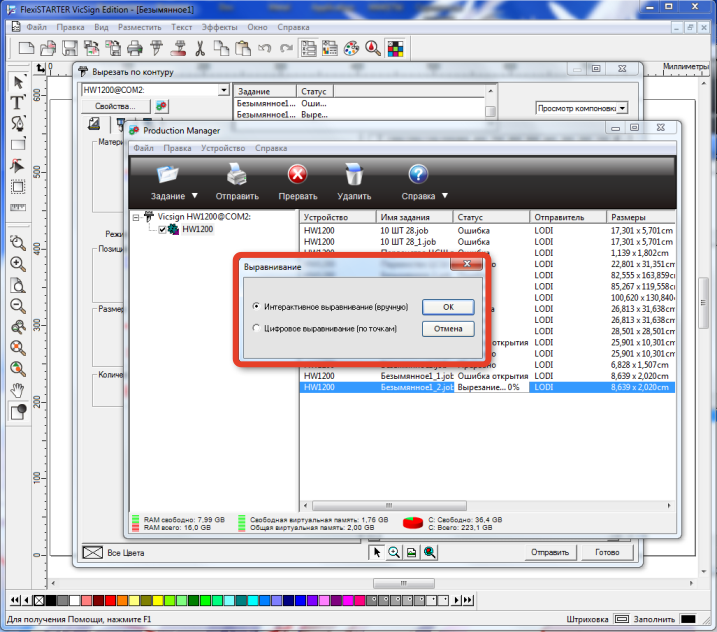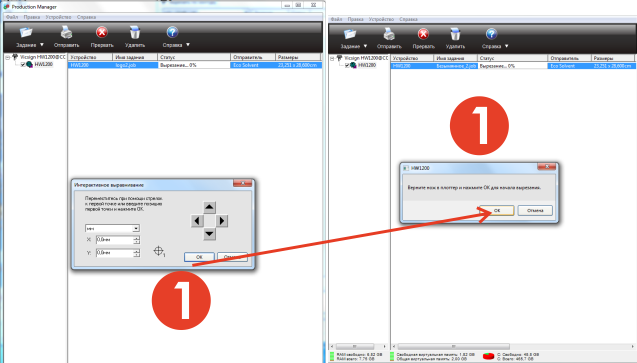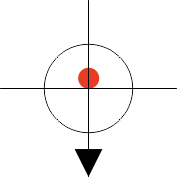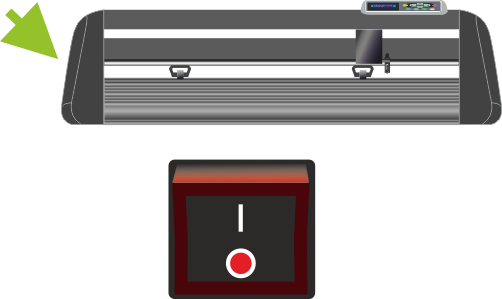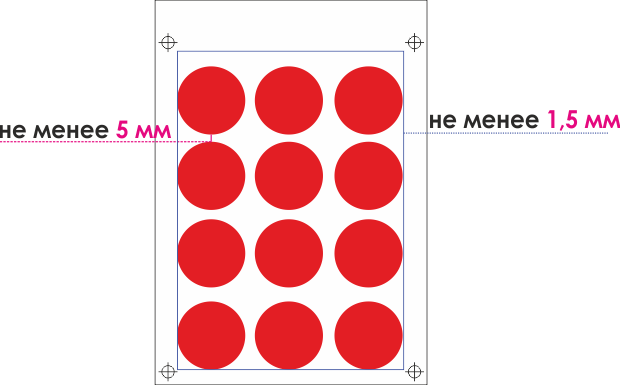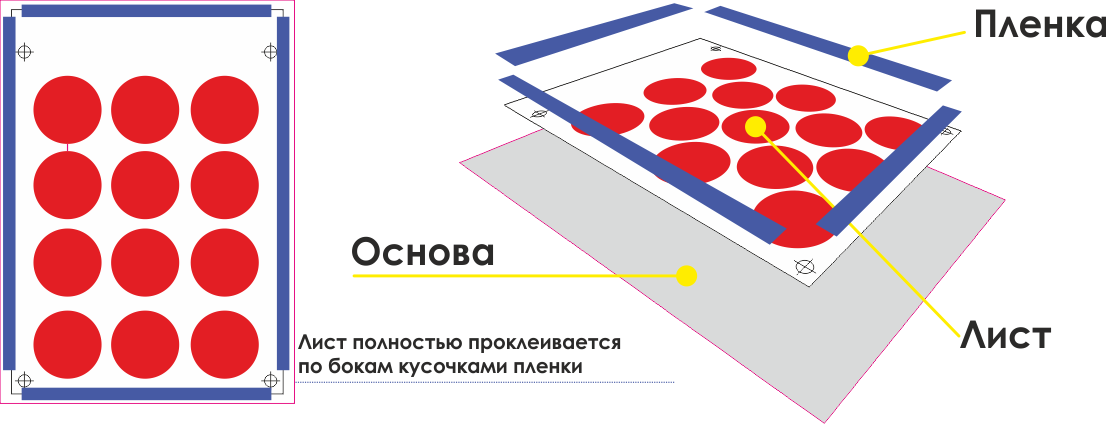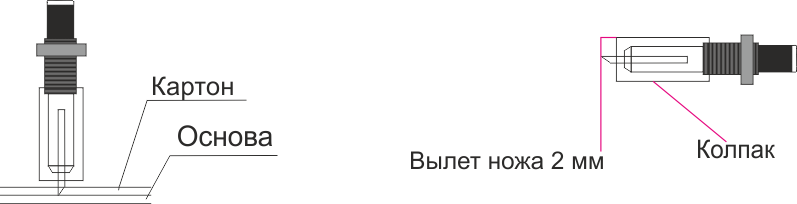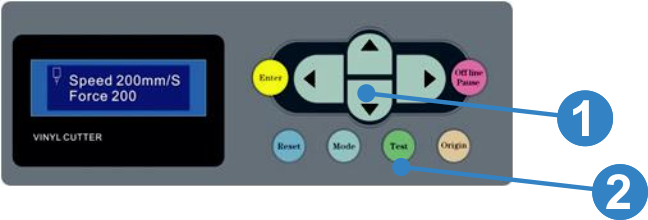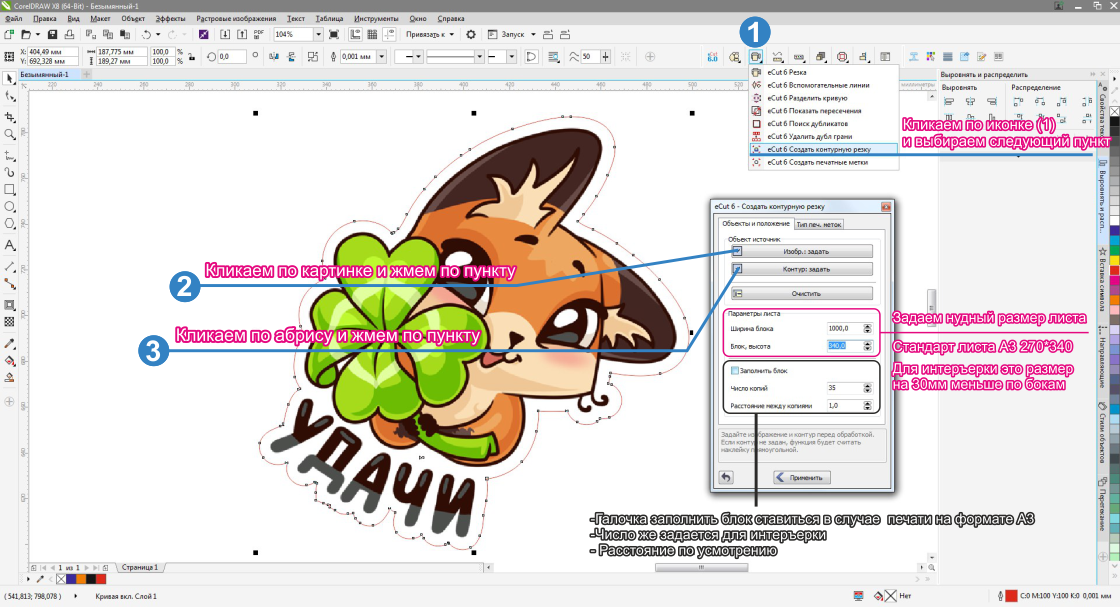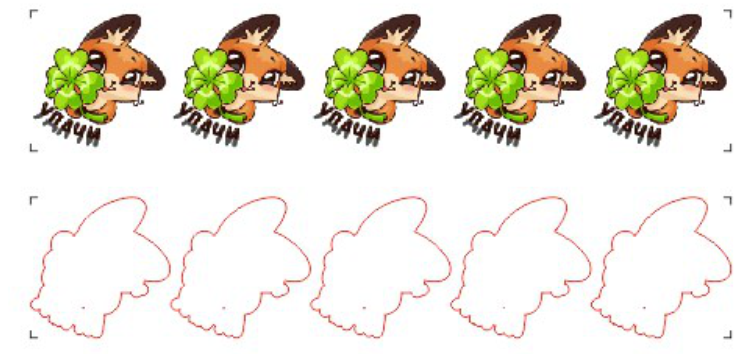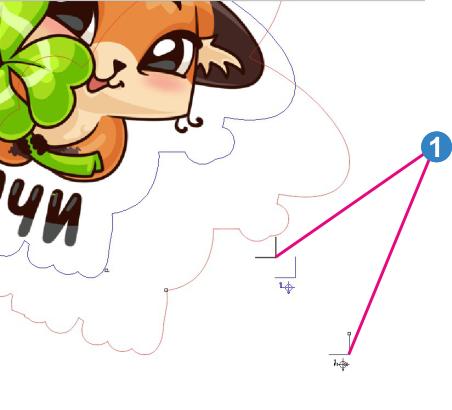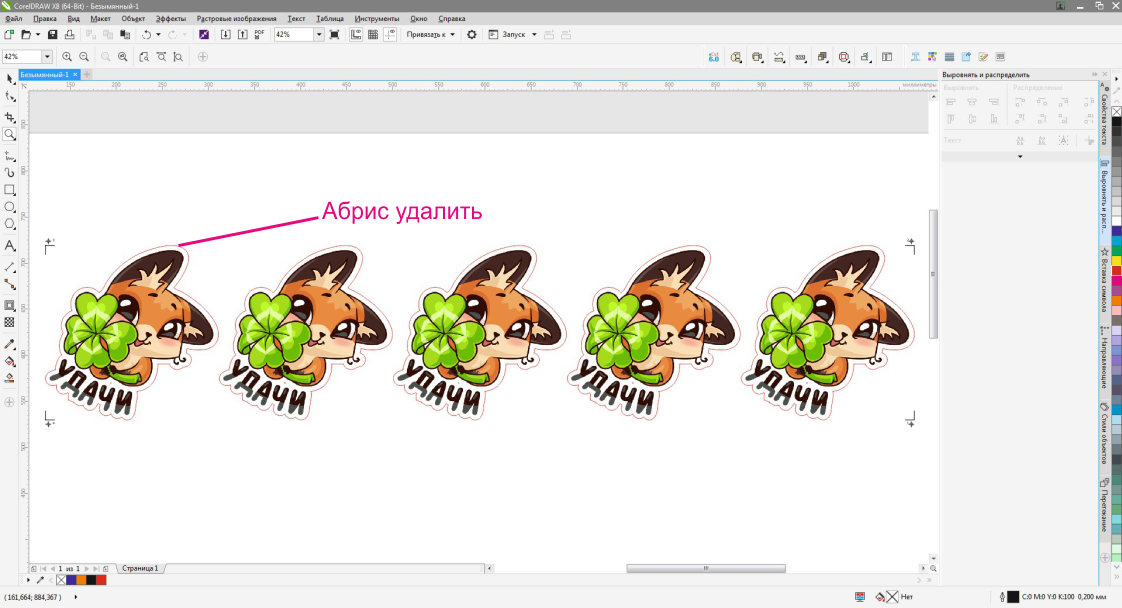Важно!
Глава 1: Общие правила для контурной резке
Не должно быть копий контуров, иначе будет прорезана подложка и возможно испорчена сама аппликация.
Правило 2: Правило для создания контура резки
Правило 3: Выкладки для плоттерной резки и фрезы
Контур реза общий для всех элементов. Объединен или сгруппирован отдельно от остальных объектов.
Глава 2: Подготовка макета к резке.
Как только макет готов начинаем готовить его для резки, если это текст или простейший
объект например кружок или иная геометрическая форма то необходимо убрать
заливку в макете если она есть
Перевести абрис в ширину 0,001
Глава 3: Экспорт в FlexiSTARTER 10.5 VicSign Edition
Далее экспортируем контур в формат EPS
(параметры в окне экспорта оставляем по умолчанию)
Импортируем контуры в программу Flexi STARTER.
Глава 4: Загрузка материала.
Данное устройство используется не только для листа бумаги, но и для рулонов.
Основы работы с использованием бумаги.
1. Нажав на ручку прижимного ролика на задний панели устройства,
поднимите прижимной ролик.
2. Загрузка бумаги.
3. Отрегулировать положение прижимного ролика. Прижимной ролик должен
находиться на расстояние 1-10 см от края, что дает наилучшие результаты.
Всего роликов 4, они должны быть поровну установлены по всему материалу
4. Поднимите крышку и прижмите бумагу.
Глава 5 Панель управления плоттером
Сразу после установки материала выставляем значение силы нажима ножа, удобнее
всего делать это через панель плоттера. Делается это чтобы не прорезать материал.
Настройка силы нажима ножа
для различных материалов.
-365 для картона
-222 для пленки с ламинацией
-60 пленка
-50 самоклейка
Глава 6 Отправка задания на резку
Кликаем по иконке «Резка» на панели задач.
В появившемся окне жмем Send(отправить)
После этого начнется резка ее статус будет отображаться в окне “Production Manager”
Глава 7 Функция установки красной метки
для контурной резки
Перед экспортом и подготовкой контурной резки нужно проверить есть ли внутри контура еще
контуры, если нет продолжить подготовку, если есть то разорвать общий контур
Открыть приложение Flexi STARTER Vicsign
Импортировать контур в приложение перетащив его с рабочего стола
Затем сохраняем файл в формате FS для резки и Экспортируйте контур в формате PDF.
Экспортируйте файл PDF в Corel и разгруппируйте его, удалите рамку сгруппируйте контур с 4
метками и совместите их с контуром файла на 1 стр затем удалите контуры которые не нужны
для печати.
Выделить и удалить контур что бы при печати его не было
Важно!
Если картинку необхоимо вырезать вплотную по контуру тонеобходимо добавить подложку
в макете перед печатью и удалить контуры (можно просто окрасить их в цвет макета)
макета по которым будет производится резка так из-за не точности резки, нож будет
заходит за края линии реза и будет виден белый фон материала и линия контура.
Самый простой способ так сделать, это скопировать текущий контур перенести его
на задний план изображения и задать ему толщину около 2-5 мм
Отправляем макет на печать при этом необходимо учесть что нужно оставить отступ
8 см сверху и 5 снизу для того чтобы во время резки бумагу не зажевало и материал
не слетел с роликов. Для формата А3 7 см сверху 1,5 снизу
Глава 8 отправка на резку
Поместите напечатанное изображение в режущий плоттер
(как описано в пункте загрузка материала).
.Выберите в меню (контурная резка)
Нажмите кнопку “Отправить”
Выберите "Режим настройки вручную”
При помощи клавиш со стрелками на клавиатуре переместите устройство. Красная
метка находится в центре первого маркера, затем для подтверждения следуют
остальные маркеры. Нажмите "OK" для запуска процесса резки,
как это показано на рисунке:
Примечание: для точности резки точку необходимо ставить не в центр маркера а так
как показано на рисунке, его положение зависит от того как вставлен нож.
Перезапуск сесии резки в случае сбоя-зависания плоттера.
Если плоттер завис то передернуть шнур USB в ПК а плоттер перезапустить нажатием
кнопки Power
Глава 9 Параметры для резки на картоне
Для резки на картоне расстояние между объектами должно составлять не менее 5 мм
а расстояние от краев листа не менее 1,5 мм
После распечатке листа его следует наклеить на основу которая больше листа на 2-3 см по бокам
Меняем нож на 60 с градусным углом, колпак закручиваем так что бы нож выходил на 1,5-2 мм
Нажатием на кнопку Down (1) присваиваем значение Force 350-500 и делаем Test (2) на пустом
поле картона, если картон не прорезался или прорезался плохо повышаем давление ножа
Force до той поры пока квадратик сам не будет вываливаться ил листа
Во время резки стоит придерживать или убирать порезанные объекты или нои попадут под
нож и далее все будет испорчено
Глава 10 Выкладка макета для контурной резки через
eCut
После нажатия кнопки “Принять” получиться примерно такая картина. Далее работаем с
контуром как обычно.
После Экспорта готовой раскладки в корел совмещаем контуры по меткам (1) а не по узлам
как до этого, после этого все контуры кроме меток контурной резки удалить
Ссылка на пункт как отправить макетв резку
Глава 11 Установка и наладка ножа.
Вставьте нож в отверстие держателя. Поверните ножны для установления длины
выступающего лезвия ножа. Ниже показано и подробно описано, как это сделать:
При работе с разными материалами можно регулировать длину ножа.
Установите держатель лезвия ножа в каретку
— Ослабьте шуруп держателя инструмента
— Установите инструмент с ножом в
держатель
— Когда инструмент находится в нужном
положении,
зафиксируйте его шурупом
Важно!
Разбирать и чистить нож от остатков материала стоит раз в пол год. После каждой чистки
необходимо производить калибровку смещения ножа, для этого распечатываем заготовку с
меленькими кружками с метками для контурной резки, постепенно подкручивая положение ножа производим резку до получения лучшего результата.